Turinys
Mėlynojo mirties ekrano (angl. Blue Screen of Death, BSOD) klaida gali būti labai varginanti, ypač jei neturite daug techninių žinių. BSOD klaida paprastai reiškia, kad reikia patikrinti kelias galimybes, kodėl kyla problema.
Sustabdymo kodas: "Memory_Management" klaida gali būti viena iš dažniausiai pasitaikančių frazių, kurias pamatysite su BSOD. Šiandien panagrinėsime, kaip ištaisyti "Windows" atminties valdymo BSOD.
Kai susiduriama su bet kokia kompiuterio klaida, iš pradžių būtina nustatyti problemos šaltinį, nes tai padės geriau suprasti, ką ir nuo ko pradėti taisyti.
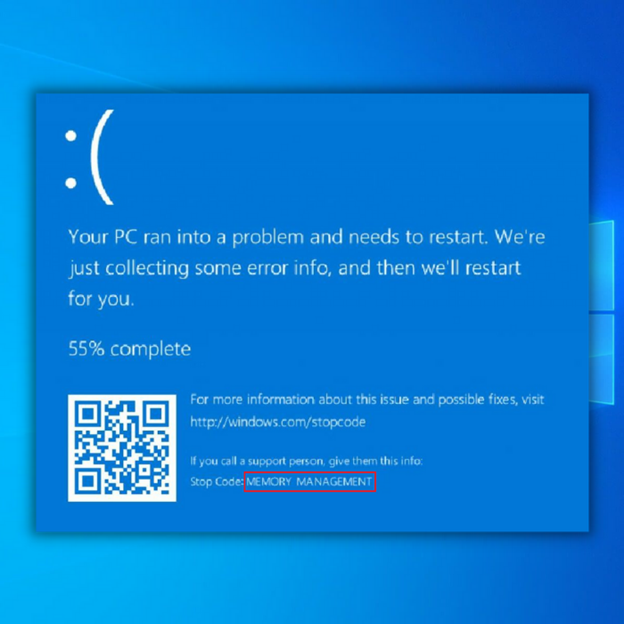
Kas yra atminties valdymo klaida?
Atminties valdymas sistemoje "Windows" yra labai svarbus užtikrinant, kad jūsų operacinė sistema veiktų gerai. Iš paties pavadinimo matyti, kad atminties valdymas valdo jūsų sistemos atmintį. Kompiuterio atmintyje visa reikalinga informacija saugoma naudojant integrinius grandynus. Duomenys gali būti laikinai saugomi atsitiktinės prieigos atmintyje (RAM) arba nuolat saugomi tik skaitymui skirtoje atmintyje (ROM).
Esant atminties valdymo klaidai, sistema reguliariai pradės rodyti mėlynąjį mirties ekraną. Kaip matyti iš pavadinimo, atminties valdymo klaida BSOD yra susijusi su kompiuterio atmintimi. Kartais gali būti rodomas koks nors atminties valdymo klaidos pranešimas. Tačiau dažniausiai jums bus rodoma BSOD klaida.
- Taip pat žr. : Kaip įjungti nuotolinį darbalaukį sistemoje "Windows 10
Pasak "Microsoft", yra keletas priežasčių, dėl kurių gali atsirasti "Memory Management" mėlynojo mirties ekrano klaida. Laimei, ši klaida nėra mirtina. Naudodamiesi paprastais trikčių šalinimo veiksmais galite ištaisyti šią sistemos klaidą.
Norėdami pašalinti BSOD klaidos pranešimą, galite naudoti rankinio trikčių šalinimo veiksmus. Taip pat galite naudoti trečiųjų šalių įrankius problemai išspręsti. Dažniausios priežastys, dėl kurių gali atsirasti ši klaida, yra šios:
- Naujos aparatinės ar programinės įrangos konfliktas
- Virusinė infekcija
- Sugedusi vaizdo tvarkyklė
- Klaidinga atmintis
- Diskų klaidos
- Techninės įrangos gedimas
- Sugadinti sistemos failai
Kaip ištaisyti "Stop Code Memory Management BSOD
1 būdas - paleiskite "Windows 10" naudodami saugųjį režimą
Turite paleisti "Windows 10" saugiuoju režimu. Taip galėsite patikrinti, ar vis dar gaunate atminties valdymo BSOD klaidą. Saugiuoju režimu bus išjungti visi kompiuteriui nereikalingi procesai ar programos.
Jei atminties valdymo klaida išnyksta savaime, vadinasi, tai yra klaidos problema. Tačiau jei problema vis dar išlieka, tai paprastai reiškia, kad turite sugedusią aparatinę įrangą. Jei norite įkrauti sistemą saugiuoju režimu, atlikite šiuos veiksmus:
- Įkraukite kompiuterį į saugųjį režimą spustelėdami "Windows " piktogramą darbalaukio apatiniame kairiajame kampe. Laikykite nuspaudę "Shift " klaviatūros klavišą ir spustelėkite "Power ," ir galiausiai spustelėkite "Iš naujo paleisti ."

- Kompiuteris bus įkraunamas į trikčių šalinimo režimą. Spustelėkite "Išplėstinės parinktys ."
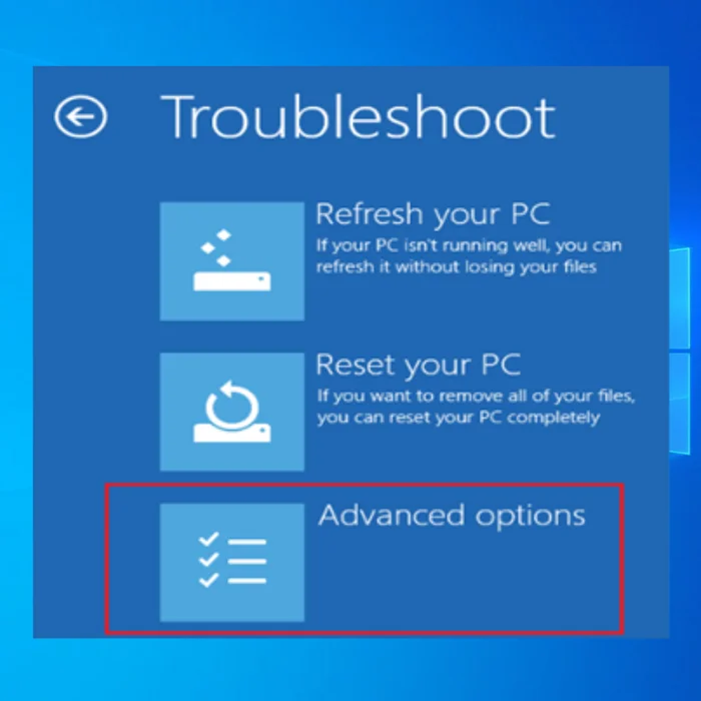
- Spustelėkite 6-ąją parinktį, "Įjungti saugųjį režimą su tinklu ."
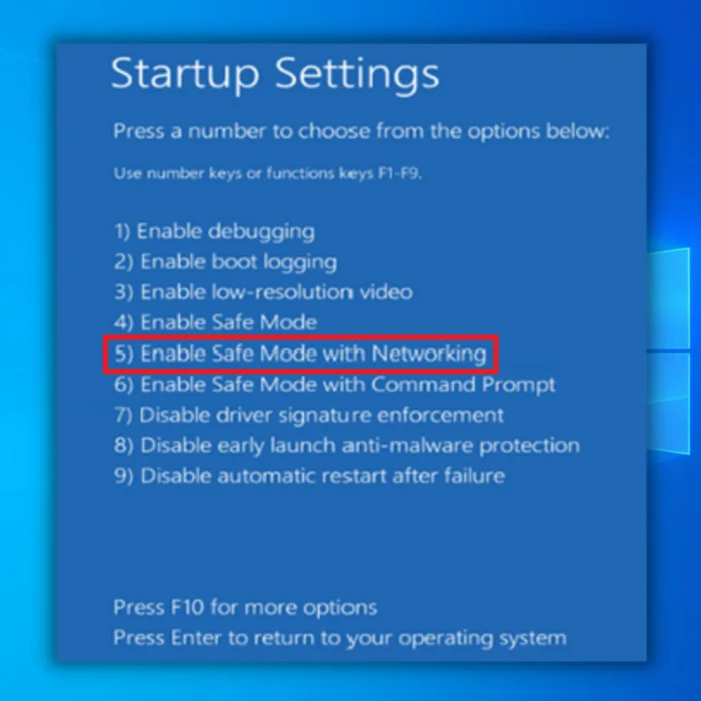
2 būdas - paleiskite "Windows" atminties diagnostikos įrankį
Šioje situacijoje galite pasinaudoti "Windows" atminties diagnostikos priemone. Ja galėsite patikrinti SDRAM atmintį ir pranešti apie visas problemas.
Norėdami naudoti "Windows" atminties diagnostikos įrankį, turite perjungti kompiuterį į saugųjį režimą. Naudodami kompiuterį saugiuoju režimu išvengsite BSOD galimybės. Atlikite pirmiau nurodytus veiksmus, kad perjungtumėte kompiuterį į saugųjį režimą.
- Paspauskite "Windows " + "R " klaviatūros klavišus.
- Tipas "mdsched " ir paspauskite Įveskite . (Kitas būdas tai atidaryti - įvesti windows diagnostic tool).
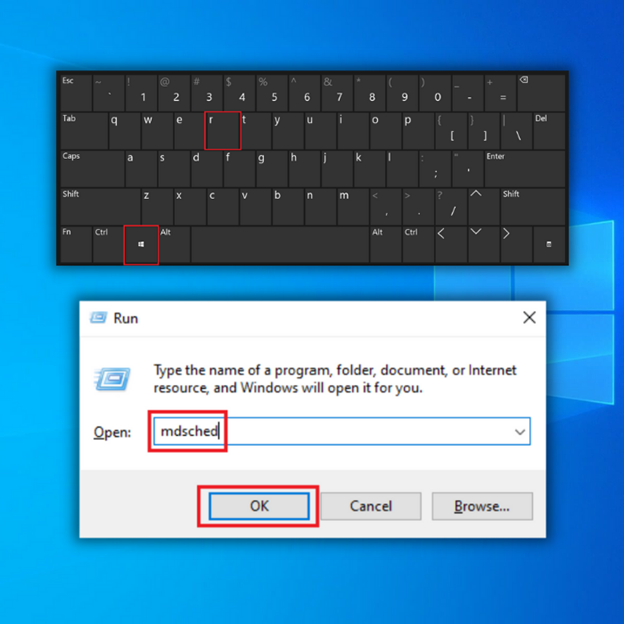
- Pasirinkite parinktį iš naujo paleisti ir patikrinti, ar nėra SDRAM problemų.
- Perkrovę kompiuterį gausite ataskaitą, kurioje sužinosite, ar turite atminties problemų.
- Jei nustatysite atminties problemų, turėsite pakeisti operatyviąją atmintį arba grąžinti kompiuterį gamintojui, jei jam suteikiama garantija.
3 būdas - paleiskite SFC skenerį
Norėdami aptikti bet kokias kitas sistemos problemas, galite naudoti SFC skenerį. Leiskite šiam "Microsoft" įrankiui veikti sistemoje ir ieškokite galimų atminties valdymo problemų. SFC skeneris leidžia naudotojams užbaigti sistemos skenavimą ir leis jums diagnozuoti kompiuterį. Šį metodą reikėtų naudoti tik naudojant saugųjį režimą.
- Atidarykite komandų eilutę. Laikykite nuspaudę "langai " klavišą ir paspauskite "R ," ir įveskite "cmd " paleidimo komandinėje eilutėje. Laikykite "ctrl ir shift " klavišus kartu ir paspauskite "įveskite ." Spustelėkite "GERAI " kitame lange, kad suteiktumėte administratoriaus teises.
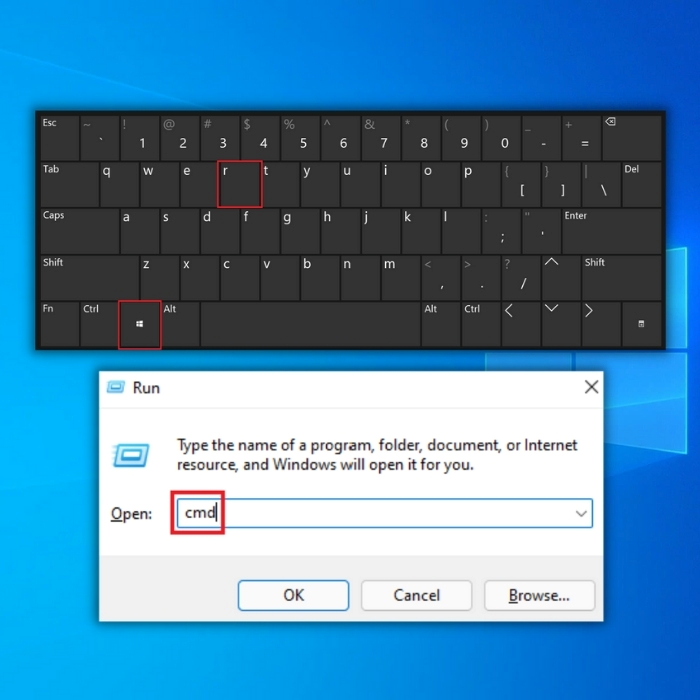
- Tipas "sfc /scannow " komandų eilutės lange ir įveskite. Palaukite, kol SFC baigs nuskaitymą, ir iš naujo paleiskite kompiuterį.
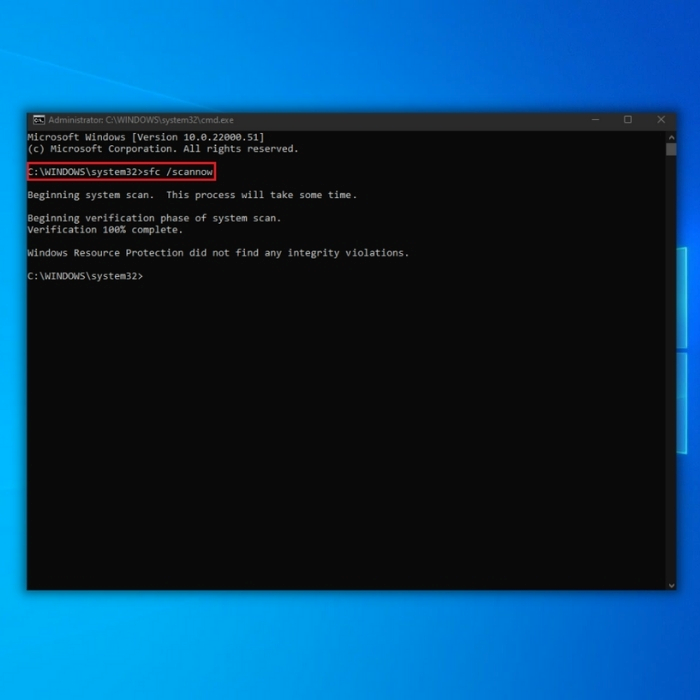
- Baigę nuskaitymą, uždarykite komandinės eilutės langą ir iš naujo paleiskite kompiuterį. Įjungę kompiuterį, patikrinkite, ar problema jau išspręsta.
Pastaba: nepamirškite atlikti šio skenavimo bent du ar tris kartus, kad užtikrintumėte, jog skeneris peržvelgs visas kompiuterio sritis.
4 būdas - patikrinkite, ar nėra programinės įrangos problemų
Būtinai patikrinkite visas galimas programinės įrangos problemas, kurios gali sukelti atminties valdymo klaidas. Pavyzdžiui, galite pabandyti atšaukti visus atliktus programinės įrangos atnaujinimus ar diegimus ir pažiūrėti, ar tai padės ištaisyti klaidą.
"Windows 10" kartkartėmis reikia kelių atnaujinimų, todėl gali atsirasti dešimtys laikinų, sugadintų ar nepageidaujamų failų, kurie gali paveikti visą sistemą.
Norėdami ištaisyti atminties valdymo klaidą, galite pabandyti išjungti ir vėl įjungti neseniai įdiegtą programinę įrangą. Taip pat galite visiškai performatuoti "Windows 10".
5 būdas - Atnaujinti vaizdo plokštės tvarkykles
Kita dažna priežastis, dėl kurios gali atsirasti atminties valdymo BSOD klaidų, yra pasenusi vaizdo plokštės tvarkyklė. Kadangi vaizdo plokštė taip pat turi atminties, kartais gali kilti atminties valdymo problemų, jei nenaudojate naujausios versijos; atsisiųskite ir įdiekite naujausią.
Reikalingos tvarkyklės priklauso nuo to, kokią vaizdo plokštę naudojate. "Windows 10" gali nurodyti, kokios šiuo metu yra jūsų sistemoje. Apsilankykite savo vaizdo plokštės gamintojo svetainėje ir atsisiųskite naujausias versijas.
Jei turite naujausias tvarkykles, galite pabandyti jas pašalinti ir iš naujo įdiegti. Kartais gali būti, kad naudojate sugedusią arba sugadintą tvarkyklę, kuri nepastebima.
Norėdami rankiniu būdu atnaujinti ekrano tvarkykles, atlikite šiuos veiksmus:
- Paspauskite "Windows " ir "R " klavišus, kad iškviestumėte paleidimo eilutės komandą. Įveskite "devmgmt.msc " ir paspauskite "įveskite ", kad būtų atidarytas prietaisų tvarkytuvas.
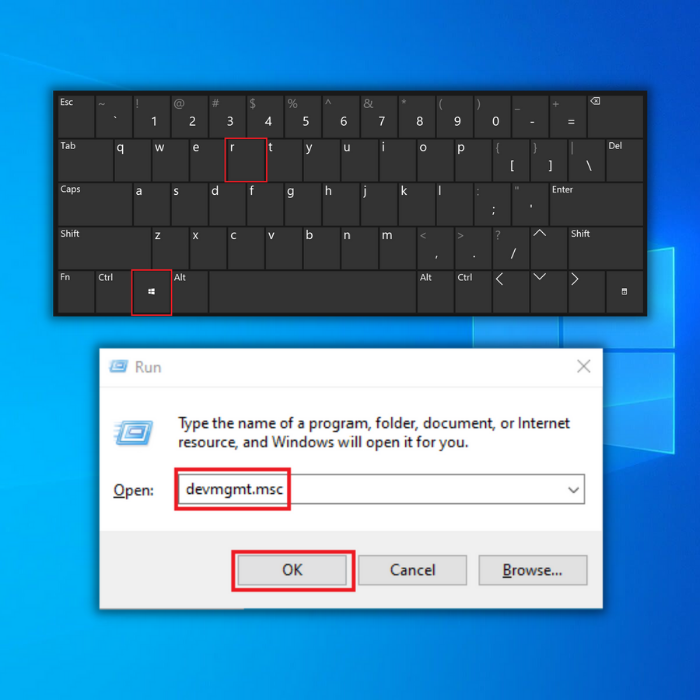
- Įrenginių tvarkytuve spustelėkite "Ekrano adapteriai " ir dešiniuoju pelės klavišu spustelėkite savo vaizdo plokštę. "Atnaujinti tvarkyklę, " spustelėkite "Automatinė vairuotojų paieška ,", palaukite, kol atsisiuntimas bus baigtas, ir paleiskite diegimą.
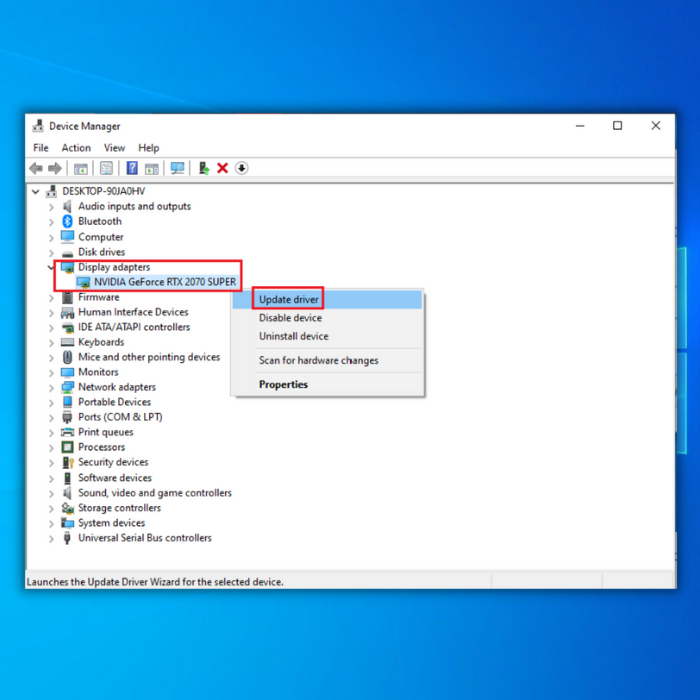
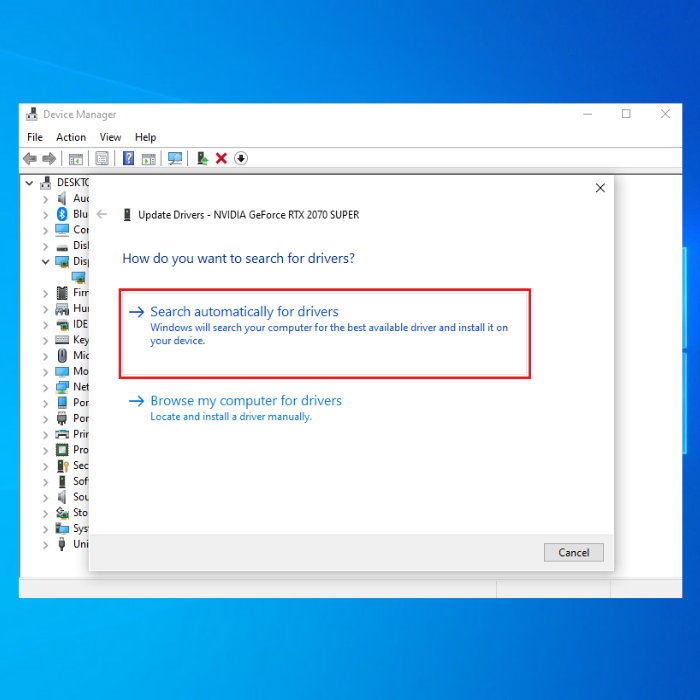
- Sėkmingai įdiegę tvarkyklę iš naujo paleiskite kompiuterį ir patikrinkite, ar problema išspręsta.
6 būdas - išvalyti laikinuosius failus ir aplankus
Naršydami internete kompiuteryje kaupiate nereikalingus failus. Tai, kiek turite atminties, gali turėti įtakos bendram kompiuterio našumui, todėl išvalius laikinuosius failus ir aplankus galima gerokai pagerinti atminties naudojimą.
- Spustelėkite "Pradžios mygtukas ," tipas "Diskų valymas ," ir paleiskite įrankį.
- Tada pasirinkite diską, kurį norite išvalyti. Įdiegtas įrankis nurodys, kiek vietos galite atlaisvinti.
- Pasirinkite "Išvalyti sistemos failus ." Lengviausias būdas ištrinti laikinus failus ir aplankus - naudoti programą "Disk Cleanup".
- Išvalykite laikinuosius failus ir vėl bandykite įrašyti duomenis į probleminį atminties įrenginį.
Galutinės mintys
Jei pirmiau minėti būdai nepadeda, galite apsvarstyti galimybę atnaujinti kompiuterio aparatinę įrangą. Kartais naudojant pažangią programinę įrangą gali prireikti atnaujinti ir aparatinę įrangą.
"Windows" automatinio taisymo įrankis Sistemos informacija
Sistemos informacija - Jūsų kompiuteryje šiuo metu veikia "Windows 8.1
- "Fortect" yra suderinama su jūsų operacine sistema.
Rekomenduojama: Norėdami ištaisyti "Windows" klaidas, naudokite šį programinės įrangos paketą; "Fortect System Repair". Įrodyta, kad ši taisymo priemonė labai veiksmingai nustato ir ištaiso šias klaidas ir kitas "Windows" problemas.
Parsisiųsti dabar "Fortect System Repair
- 100% saugus, kaip patvirtino "Norton".
- Vertinama tik jūsų sistema ir aparatinė įranga.
Dažnai užduodami klausimai
Kas yra "Stop" kodo atminties valdymo klaida?
Sustabdymo kodo atminties valdymo klaida - tai mėlynojo ekrano klaidos tipas, pasitaikantis "Microsoft Windows" operacinėje sistemoje, kai sistema aptinka atminties paskirstymo problemą. Ši klaida paprastai rodo, kad sistema bandė pasiekti atminties vietą, prie kurios jai neleidžiama prisijungti, arba kad užduočiai atlikti skirtos atminties nepakanka užduočiai atlikti. Tai gali būtiDėl aparatinės įrangos gedimo, programinės įrangos klaidų ar net pagrindinės operacinės sistemos problemų. Įvykus šiai klaidai, sistema paprastai nustoja veikti, rodomas mėlynas ekranas su sustabdymo kodu ir klaidos pranešimu, o kad vėl pradėtų veikti, gali prireikti ją perkrauti.
Ar sustabdymo kodo atminties valdymo klaidą gali sukelti virusas arba kenkėjiška programa?
Taip, atminties valdymo klaida "Stop kodas" gali būti sukelta viruso arba kenkėjiškos programinės įrangos. Kenkėjiška programinė įranga gali sutrikdyti tinkamą operacinės sistemos veikimą ir sukelti atminties paskirstymo klaidas. Sistemą užkrėtusi kenkėjiška programinė įranga gali sukelti atminties nutekėjimą ir sunaudoti daug atminties, todėl atsiranda atminties valdymo klaidos "Stop kodas". Svarbu pažymėti, kad virusai ir kenkėjiška programinė įranga nėra vieninteliaistabdymo kodo atminties valdymo klaidų priežastys, jas gali sukelti ir kiti veiksniai, pavyzdžiui, aparatinės įrangos problemos, programinės įrangos klaidos ir net pagrindinės operacinės sistemos problemos. Visada patartina nuolat atnaujinti operacinę sistemą ir antivirusinę programinę įrangą, kad sumažintumėte užkrėtimo ir stabdymo kodo atminties valdymo klaidų riziką.
Kaip ištaisyti atminties valdymo stabdymo kodą?
Norėdami ištaisyti sustabdymo kodo atminties valdymo klaidą, galite atlikti šiuos veiksmus:
Patikrinkite, ar nėra aparatinės įrangos problemų, atlikdami atminties (RAM) ir kietojo disko diagnostinį testą.
Atnaujinkite įrenginio tvarkykles ir operacinę sistemą.
Paleiskite pilną sistemos skenavimą, kad rastumėte virusus ir kenkėjišką programinę įrangą.
Patikrinkite, ar nėra programinės įrangos klaidų ir konfliktų.
Pašalinkite neseniai įdiegtas programas ar programinę įrangą.
Atlikite sistemos atkūrimą į tašką, buvusį prieš įvykstant klaidai.
Jei problema išlieka, apsvarstykite galimybę iš naujo įdiegti operacinę sistemą Svarbu pažymėti, kad konkretus atminties valdymo sustabdymo kodo klaidos sprendimas gali skirtis priklausomai nuo priežasties. Kai kurie iš šių veiksmų gali būti neveiksmingi, o jei problema išlieka, geriausia kreiptis pagalbos į specialistą.

